Bixby es un tipo de asistente de voz que funciona de la misma manera. Cortana Microsoft, Siri Apple y Google Assistant Google. En el Samsung Galaxy Nota 8 dispositivo, lo harás activar Bixby para presionar el lado izquierdo de la tecla adicional en el Note 8. Es fácil configurar Bixby en el Galaxy Note 8.
Después de completar la configuración de Bixby, será ajuste automático al trabajo de rutina diaria que establecer recuerdo, hacer preguntas, poner alarma, veces, noticias, numero de pasos, encuentra un lugar o un restaurante cercano y mucho más.
¿Usaste Bixby en el Galaxy Note 8? Puede utilizar las funciones de Bixby en su dispositivo. Galaxy nota 8 incluidos Bixby Home, Bixby Vision, Bixby Reminder y Bixby Voice. Para usar Bixby en el Galaxy Note 8, primero configure cada función individualmente en el dispositivo. Consulte la guía paso a paso a continuación para configurar Bixby en su Galaxy Note 8.
Lee esto: Cómo configurar y usar Samsung Pay en Galaxy Note 8
Cómo configurar Bixby en Galaxy Note 8
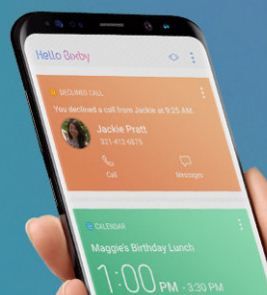
Primero configure y use Bixby en su Galaxy Note 8. Siga las instrucciones a continuación.
Paso 1: Desliza el dedo hacia la derecha desde la pantalla de inicio para acceder a la casa de Bixby
Paso 2: Tocar próximo
Paso 3: Elija un idioma de voz de Bixby y toque confirmar
Ahora inicia sesión con tu cuenta Samsung para usar Bixby. Si no se creó, ingrese los detalles e inicie sesión. Después de completar el proceso, toque Hecho.
Paso 4: Acepte todos los términos y condiciones, toque próximo botón
Siga las instrucciones en pantalla para usar la función Bixby y toque próximo, O toque desvío para configurar Bixby más adelante en su Samsung Galaxy Note 8. El proceso ahora está completo para configurar Bixby en casa y usarlo en su dispositivo. Puede configurar fácilmente Bixby en Galaxy Note 8 y otros dispositivos Samsung.
Ver cómo activar y usar las funciones de Bixby en su dispositivo Galaxy Note 8.
Visión de Bixby
Esta función se agrega de forma predeterminada a su cámara Galaxy Note 8, Galería y Samsung Internet. Será útil comprar productos en línea, establecer puntos de referencia y traducir el idioma en el Galaxy Note 8.
Paso 1: Siga los cuatro pasos anteriores para configurar Bixby en casa
Paso 2: Abre Bixby en casa, toca visión
Paso 3: Tocar comienzo
Garrapata Estoy de acuerdo con todo lo anterior y luego toco K
Paso 4: Tocar Permitir
Ahora configure Bixby Vision en su dispositivo Galaxy Note 8.
Memento Bixby
Bixby Reminder es útil para configurar recordatorios de eventos, reuniones, cumpleaños y otras tareas de recordatorio. También siga el contenido o artículo que le guste.
Paso 1: Abre Bixby en casa y toca Recuerda
Aquí puede ver el tutorial para agregar un recordatorio en su dispositivo Galaxy Note 8. Toque desvío para omitir el tutorial.
Paso 2: establecido Memento Bixby
Paso 3: Tocar + escribir recordatorio para agregar recordatorios a su dispositivo
Bixby Voice
De forma predeterminada, desactive Bixby Voice en Galaxy Note 8 y otros dispositivos Samsung. Cambiará por completo la forma en que se comunica con su dispositivo Android.
Paso 1: Abre Bixby en casa, toca tres puntos verticales
Paso 2: Tocar ajustes
Paso 3: Tocar desnatadora para activar la voz de Bixby en Galaxy Note 8
Si desea usar Bixby sin presionar un botón, configure la activación por voz en Galaxy Note 8 usando la configuración a continuación.
Inicio de Bixby> Puntos verticales> Configuración> Activación por voz> Habilitar control deslizante de activación por voz
Y eso es todo. Espero que los pasos anteriores le ayuden a configurar Bixby en su Galaxy Note 8. ¿Problemas para configurar Bixby en su Galaxy Note 8? Cuéntanos en el cuadro de comentarios a continuación. Responderemos lo antes posible.
Sigue leyendo:
- Cómo configurar y usar Bixby en tu Samsung Galaxy Note 9
- Cómo deshabilitar Bixby en Galaxy Note 10 Plus
- Cómo usar Bixby cuando el teléfono está bloqueado en Galaxy S9 y S9 plus
- Cómo deshabilitar el botón Bixby en Samsung Galaxy Note 8, S8 Plus, S8
- Cómo deshabilitar el botón Bixby en Galaxy S9 y Galaxy S9 Plus
- Cómo usar Bixby en Samsung galaxy S8 plus
- Cómo configurar Samsung Pay en Galaxy Note 8
- Cómo cambiar el botón de navegación en Galaxy Note 8
- Cómo tomar una captura de pantalla en Samsung Galaxy Note 10 Plus y Note 10
- Cómo traducir texto con Bixby en Galaxy S9 y Galaxy S9 Plus

